Como classificar por várias colunas na planilha do Planilhas Google
Autor:
Eugene Taylor
Data De Criação:
9 Agosto 2021
Data De Atualização:
12 Poderia 2024

Contente
Este artigo foi escrito com a colaboração de nossos editores e pesquisadores qualificados para garantir a precisão e a integridade do conteúdo.A equipe de gerenciamento de conteúdo do examina cuidadosamente o trabalho da equipe editorial para garantir que cada item esteja em conformidade com nossos altos padrões de qualidade.
O Planilhas Google é a planilha do Google Docs no pacote de desktops da Internet e é muito fácil classificar dados organizados em colunas após uma das colunas.
estágios
-
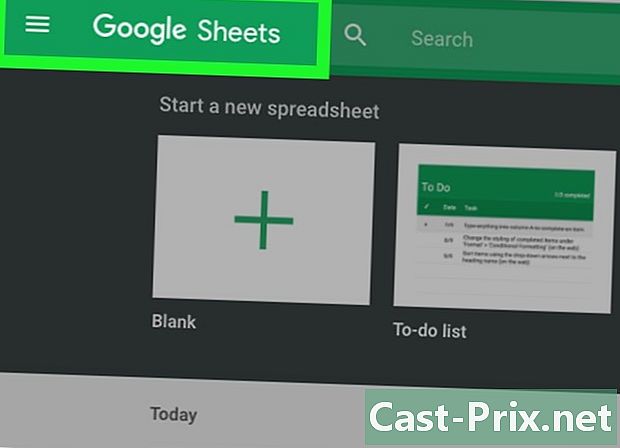
Acesse a planilha. Digite seu mecanismo de pesquisa https://www.google.com/intl/fr/sheets/about/e abra sua planilha.- Você pode iniciar uma nova planilha clicando no retângulo branco com uma cruz verde na parte superior esquerda da página do Planilhas Google.
- Observe que, para acessar a planilha, você precisa fazer login na sua Conta do Google. Para fazer isso, ative-o digitando sua e sua senha.
-
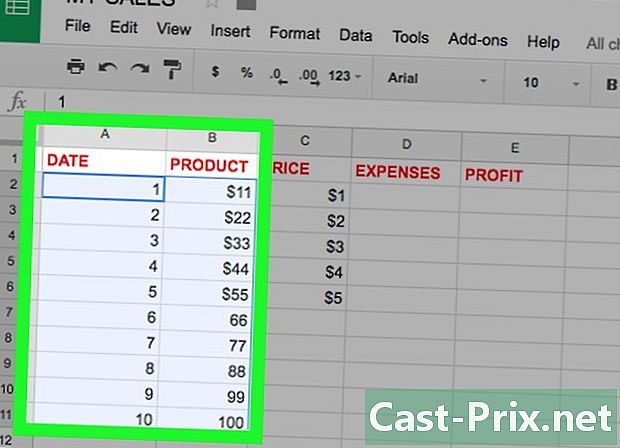
Selecione as colunas para classificar. Pressione o cursor do mouse na primeira célula na parte superior da primeira coluna à esquerda, mantenha pressionado o botão do mouse e mova o cursor para baixo até a última célula da coluna mais à direita.- Tenha todas as suas colunas para resolver a seguir. Verifique se você não possui colunas em branco entre as colunas que contêm dados para manter a legibilidade de todos os seus dados.
- Para uma nova planilha, comece inserindo seus dados nas colunas.
-
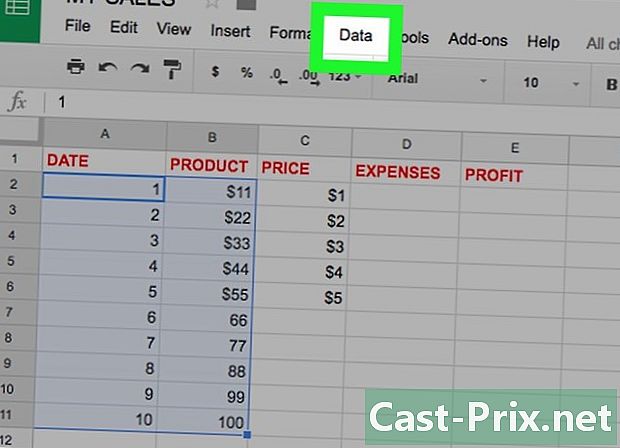
Pressione o botão dados. No menu da sua planilha, clique em dados. -
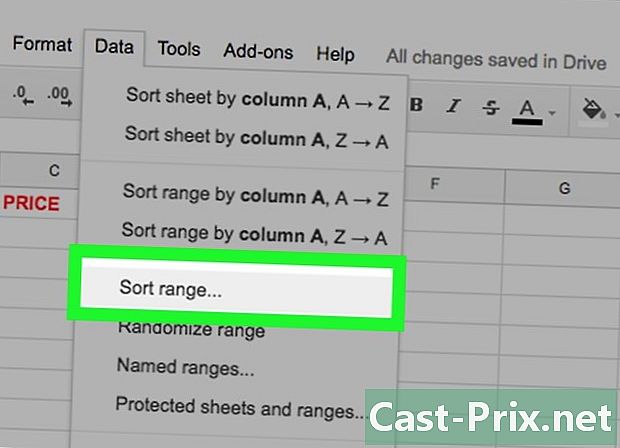
selecionar Classificar a praia. No menu conuel de dadosclique em Classificar a praia. -

Escolha a coluna de referência. Para classificar, selecione na janela que acabou de abrir a coluna que será a referência para executar a operação. Role a lista na frente Classificar por até a letra da coluna que lhe interessa.- Você pode ter, por exemplo, na coluna "A" nomes e na coluna "B" as idades. Portanto, dependendo da coluna de referência escolhida, você pode classificar os dados selecionados por nomes ou idades.
- Observe que, para colunas que têm um cabeçalho, você deve marcar a caixa na frente Dados com uma linha pontilhada.
-
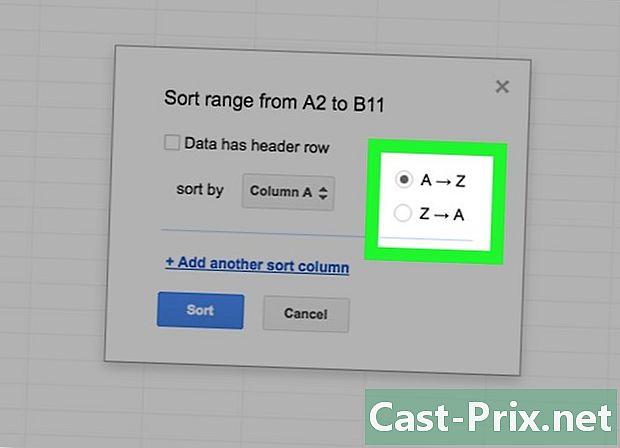
Opte por uma ordem de classificação. Dependendo do que lhe interessar, você pode optar por classificar em ordem crescente, escolhendo A → Z ou diminuindo selecionando Z → A.- Esteja ciente de que, neste momento, você pode adicionar uma coluna para classificar. Basta clicar no link + Adicione uma coluna para classificação. Depois de clicar no link, você também pode excluir as colunas que você adicionaria para classificar. Basta pressionar "X" na frente da coluna que você deseja remover antes de realizar a classificação dos dados.
-
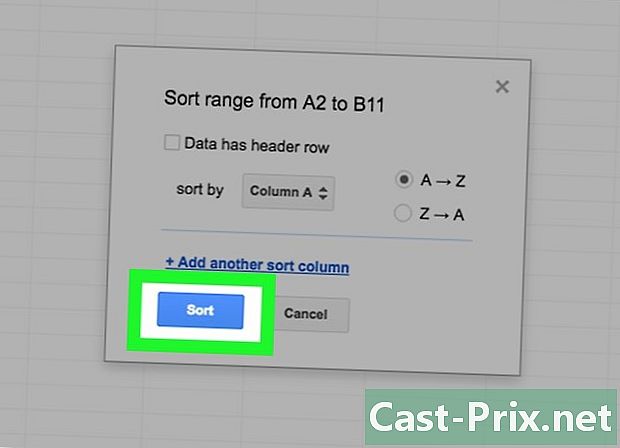
Pressione o botão tipo. Depois de decidir como classificar, clique no botão azul tipo.

